¿Cómo solucionar los bloqueos de Valheim y otros problemas?
Publicado: 2021-03-03Si te encantan los juegos de supervivencia y eres fanático de la mitología nórdica, probablemente seas un ávido jugador de Valheim. Valheim es un juego de supervivencia de mundo abierto que te transporta al norte. Te permite explorar, cazar y fabricar herramientas mientras descubres este emocionante pero peligroso reino vikingo.
El juego ha sido un éxito desde su lanzamiento. Hace apenas unos días, Valheim batió varios récords superando los 500.000 jugadores simultáneos.
Sin embargo, aunque el juego es muy popular, no está exento de fallas. Los usuarios informan que se encuentran con errores y fallas. También se quejaron de FPS bajo, problemas con el servidor, carga lenta y más.
Tal vez, te estés preguntando, "¿Por qué se está estrellando Valheim?" Por otro lado, probablemente encontraste esta publicación de blog porque quieres aprender cómo arreglar FPS bajo en Valheim. Bueno, estás de suerte porque abordaremos esos problemas en este artículo.
¿Cómo solucionar problemas de Valheim en Windows 10?
Por lo tanto, hay varias cosas que puede hacer para solucionar los problemas que tiene al jugar el juego Valheim. Estos son los métodos que sugerimos:
- Reiniciar Valheim y ejecutarlo como administrador
- Buscando una actualización de Windows
- Actualización de los controladores de su GPU
- Verificando los archivos del juego en Steam
- Relanzamiento de Valheim tras un arranque limpio
- Ejecutando el archivo ejecutable de Valheim con la prioridad más alta
- Deshabilitar la superposición de Steam
A continuación, repasaremos estas correcciones con más detalle. Le sugerimos que comience con la primera solución: primero enumeraremos las soluciones más simples. Si este no te funciona, pasa al siguiente. Entonces empecemos.
Solución uno: reinicie Valheim y ejecútelo como administrador
Antes de continuar con algunas soluciones más complicadas, le sugerimos que comience con una solución muy fácil. Simplemente reiniciar el juego a menudo puede hacer maravillas por su rendimiento. Con el tiempo, algunos archivos pueden comenzar a comportarse mal o puede haber programas ejecutándose en segundo plano que interfieren con su juego. Entonces, el mejor lugar para comenzar sería simplemente reiniciar el juego y ver si soluciona los problemas que está experimentando.
Antes de reiniciar el juego, asegúrese de otorgar privilegios administrativos a Valheim. Esto otorgará al juego acceso total al sistema. Además, le hará saber al sistema que este es un programa confiable que desea ejecutar a plena capacidad en su computadora.
Aquí se explica cómo ejecutar Valheim como administrador:
- Haz clic con el botón derecho en el acceso directo del juego.
- En el menú contextual, seleccione la opción Ejecutar como administrador.
Ahora, intente ejecutar el juego nuevamente y vea si los problemas han desaparecido. Si todavía tiene problemas, pase a la siguiente solución.
Arreglo dos: busque una actualización de Windows
Las nuevas actualizaciones de Windows tienden a solucionar muchas cosas. Si está ejecutando una versión anterior de Windows, los errores de su juego pueden estar relacionados con eso. Aquí se explica cómo verificar si hay una actualización de Windows disponible:
- Vaya a Inicio.
- Seleccione Configuración.
- Vaya a Actualización y seguridad.
- Haga clic en Actualización de Windows.
- Si hay una actualización disponible, se instalará automáticamente en su PC.
Si aún tiene los mismos problemas después de instalar la actualización, pase a la siguiente solución.
Solución tres: actualice los controladores de su GPU
Un controlador de GPU obsoleto también puede hacer que su juego se bloquee. Si cree que esta puede ser la causa de sus problemas de juego, intente actualizar sus controladores. Puedes hacerlo de una de las dos maneras. Puede actualizar sus controladores manualmente; esto se recomienda para usuarios más experimentados que conocen el proceso y se sienten seguros al realizar estos cambios en su computadora. Tenga en cuenta que si comete un error al actualizar sus controladores, puede encontrarse con problemas graves en el sistema. Por lo tanto, solo se recomienda hacer esto cuando esté seguro de sus habilidades. Para actualizar sus controladores manualmente, deberá hacer lo siguiente:
- Lo primero que deberá hacer es localizar los controladores corruptos o desactualizados.
- A continuación, deberá ir al sitio web del fabricante del controlador y descargar las últimas versiones disponibles del controlador.
- Una vez que haya localizado los controladores necesarios, descárguelos en su PC.
- A continuación, instálelos siguiendo las instrucciones de instalación.
Si esto se hace correctamente, sus controladores se actualizarán con éxito y su juego debería funcionar sin problemas.
Ahora, otra forma de actualizar sus controladores es usar un software especializado y hacerlo automáticamente. Por ejemplo, puede usar un programa como Auslogics Driver Updater. He aquí cómo proceder:
- Primero, deberá descargar el software de la página oficial de Auslogics Driver Updater.
- A continuación, siga las instrucciones de la página para instalarlo.
- Una vez que el programa esté instalado, inícielo y haga clic en Buscar problemas con el controlador.
- Driver Updater verificará su sistema en busca de controladores obsoletos o dañados.
- Si se encuentra alguno, el programa se lo hará saber.
- Haga clic en el botón Actualizar controladores.
- Eso es todo: sus controladores se actualizan con un solo clic.
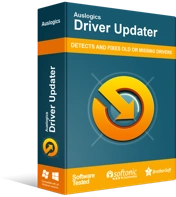
Resuelva problemas de PC con Driver Updater
El rendimiento inestable de la PC a menudo es causado por controladores obsoletos o corruptos. Auslogics Driver Updater diagnostica problemas de controladores y le permite actualizar los controladores antiguos todos a la vez o uno a la vez para que su PC funcione mejor
Corrección cuatro: verifique los archivos de su juego en Steam
Existe la posibilidad de que mientras descargaba los archivos del juego Valheim de Steam, algunos de los archivos estuvieran dañados o corruptos. Naturalmente, esto puede causar una gran variedad de errores durante el juego e incluso provocar fallas en el juego. Si bien esto suena como un problema, no es uno grande. Lo bueno es que Steam ofrece una opción para verificar los archivos del juego que has descargado. Además, como resultado de este proceso de verificación, Steam también reparará o reemplazará los archivos que hayan resultado dañados. Por lo tanto, resolverá sus problemas de juego en solo unos pocos pasos. He aquí cómo proceder:

- Inicie Steam.
- Navega a la Biblioteca.
- Aquí, busca a Valheim.
- Una vez que lo encuentres, haz clic derecho en el juego.
- En el menú contextual, seleccione Propiedades.
- Llegué a la pestaña Archivos locales.
- Haz clic en Verificar archivos de integridad del juego.
Espere a que se complete el proceso y luego verifique cómo le está yendo a su juego. Si todavía tiene los mismos problemas, pase a la siguiente solución.
Solución cinco: reinicie Valheim después de un arranque limpio
Una de las razones por las que su juego falla es que podría estar en conflicto con otras aplicaciones en su PC. Por ejemplo, una de las aplicaciones que está ejecutando en segundo plano puede estar consumiendo demasiados recursos del sistema, lo que provoca que el juego se bloquee. La forma de resolver este problema sería deshabilitar estas aplicaciones mientras juegas o desinstalarlas por completo. Entonces, para evitar fallas en el juego, intente realizar un inicio limpio en su PC y luego inicie Valheim nuevamente. Aquí se explica cómo hacer un inicio limpio:
- Vaya a Buscar y escriba "msconfig" (sin comillas).
- A continuación, navegue a la pestaña Servicios.
- Aquí, busque el cuadro Ocultar todos los servicios de Microsoft.
- Ponga una marca de verificación junto a la casilla.
- Ahora vaya al Administrador de tareas y deshabilite todos los procesos en ejecución uno por uno.
Una vez hecho esto, reinicie su PC y vuelva a iniciar Valheim. Compruebe si los problemas han desaparecido. Si el juego sigue fallando, pasa al siguiente método.
Fix Six: Ejecute el archivo ejecutable de Valheim con la prioridad más alta
Otorgarle al juego la máxima prioridad en su sistema también puede ayudar a solucionar el problema. Esto le dará a Valheim una posición dominante en su computadora y dará como resultado un aumento del rendimiento durante el juego. Aquí se explica cómo ejecutar el juego con una prioridad más alta:
- Use la combinación de teclas Ctrl + Shift + Esc en su teclado para abrir el Administrador de tareas.
- Busque valheim.exe desde los procesos.
- Haga clic derecho en el programa.
- En el submenú, vaya a Establecer prioridad.
- Establézcalo en el nivel más alto disponible.
Ahora, vuelve al juego y comprueba si la situación ha mejorado. Si no es así, pase a la solución final de nuestra lista.
Arreglo siete: deshabilitar la superposición de Steam
La superposición de Steam en el juego es una característica muy útil para tener a bordo. Te permite hacer muchas cosas mientras juegas, como comprar y vender artículos. También es una forma de interactuar con Discord. Sin embargo, ocasionalmente, la superposición de Steam también puede hacer que su juego se bloquee. Naturalmente, esto puede volverse bastante molesto ya que afectará tu experiencia de juego. Si la superposición de Steam se interpone en tu juego, considera deshabilitarlo para solucionar el problema.
Aquí se explica cómo deshabilitar la superposición de Steam para Valheim:
- Abre Steam y ve a Configuración.
- Una vez en el menú Configuración, ve a la pestaña En el juego.
- Desmarque todas las casillas aquí y guarde los cambios.
Ahora, inicie Steam nuevamente y ejecute Valheim. Ya no deberías experimentar ningún problema en el juego.
Consejo profesional: optimice el rendimiento de su PC
A veces, la basura de la PC puede hacer que los videojuegos se bloqueen. Por lo tanto, para garantizar una excelente jugabilidad y un rendimiento fluido del sistema, debe usar Auslogics BoostSpeed. Lo que hace este software es localizar una variedad de problemas de reducción de velocidad en su computadora. Eliminará de forma segura los archivos del sistema innecesarios, los elementos temporales, la memoria caché del navegador, los registros de errores innecesarios, los archivos sobrantes de Windows Update, los archivos temporales de Java y otros tipos de basura de PC. Como resultado, podrá recuperar mucho espacio en su computadora. No tendrá que perder el tiempo en largas sesiones de limpieza ni gastar dinero en costosas actualizaciones.

Resuelva problemas de PC con Auslogics BoostSpeed
Además de limpiar y optimizar su PC, BoostSpeed protege la privacidad, diagnostica problemas de hardware, ofrece consejos para aumentar la velocidad y brinda más de 20 herramientas para cubrir la mayoría de las necesidades de servicio y mantenimiento de la PC.
Una vez que se complete el proceso, notará una mejora significativa en la forma en que Valheim se ejecuta en su PC.
Ahí tienes. Esperamos que ahora puedas disfrutar del juego sin ningún problema. Ahora, sabe cómo solucionar los bloqueos de Valheim en Windows 10 si el problema surge en el futuro.
¿Cuál de las soluciones anteriores ha funcionado mejor para usted? Por favor, comparta en los comentarios a continuación.
